win10系统加入了很多个性化界面,赢得许多小伙伴的喜爱。在win10系统中如果想压缩文件,可以直接用自带的压缩软件,部分朋友对这个操作不是特别的熟悉,因此,小编来和大家说说w
win10系统加入了很多个性化界面,赢得许多小伙伴的喜爱。在win10系统中如果想压缩文件,可以直接用自带的压缩软件,部分朋友对这个操作不是特别的熟悉,因此,小编来和大家说说win10压缩文件的设置方法。
具体方法如下:
1、首先选择一个文件夹。

2、点击添加到压缩文件夹。
3、压缩完成。

4、这里有两个选项。
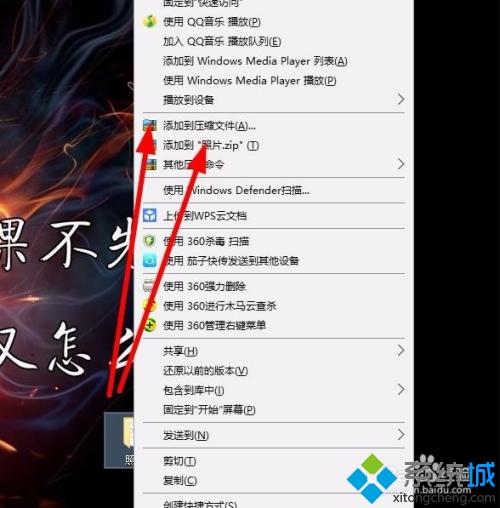
5、还可以有更多选项。
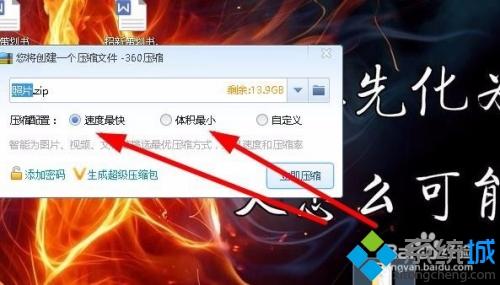
6、这里可以重命名。
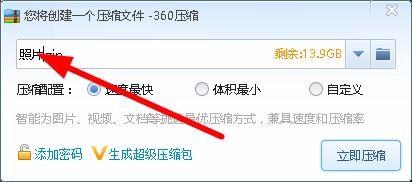
7、此时全部压缩完成。

以上小编和大家详解win10压缩文件的操作步骤,是不是很简单,感兴趣的小伙伴一起来操作看看!
